iMovie는 영화를 감상할 수 있는 가장 편리한 방법 중 하나입니다. iMovie는 파일을 어디에 저장합니까? 또는 iMovie에 프로젝트를 저장하는 방법을 알고 있습니까? iMovie가 활용하는 모든 데이터와 리소스는 개인용 컴퓨터의 iMovie 폴더에서 볼 수 있는 iMovie 라이브러리라는 라이브러리 파일에 자동 저장되었습니다.
iMovie는 진행 중인 프로젝트에 추가한 모든 수정 사항과 추가 세부 정보를 자동으로 저장합니다. 또한 방대한 양의 데이터가 있을 때 iMovie 폴더에 하위 폴더가 쌓여 있다는 사실도 알아야 합니다. 반면에 이전 버전의 iMovie가 있으며 iMovie는 다른 대상에 파일을 저장하는 특정 버전입니다.
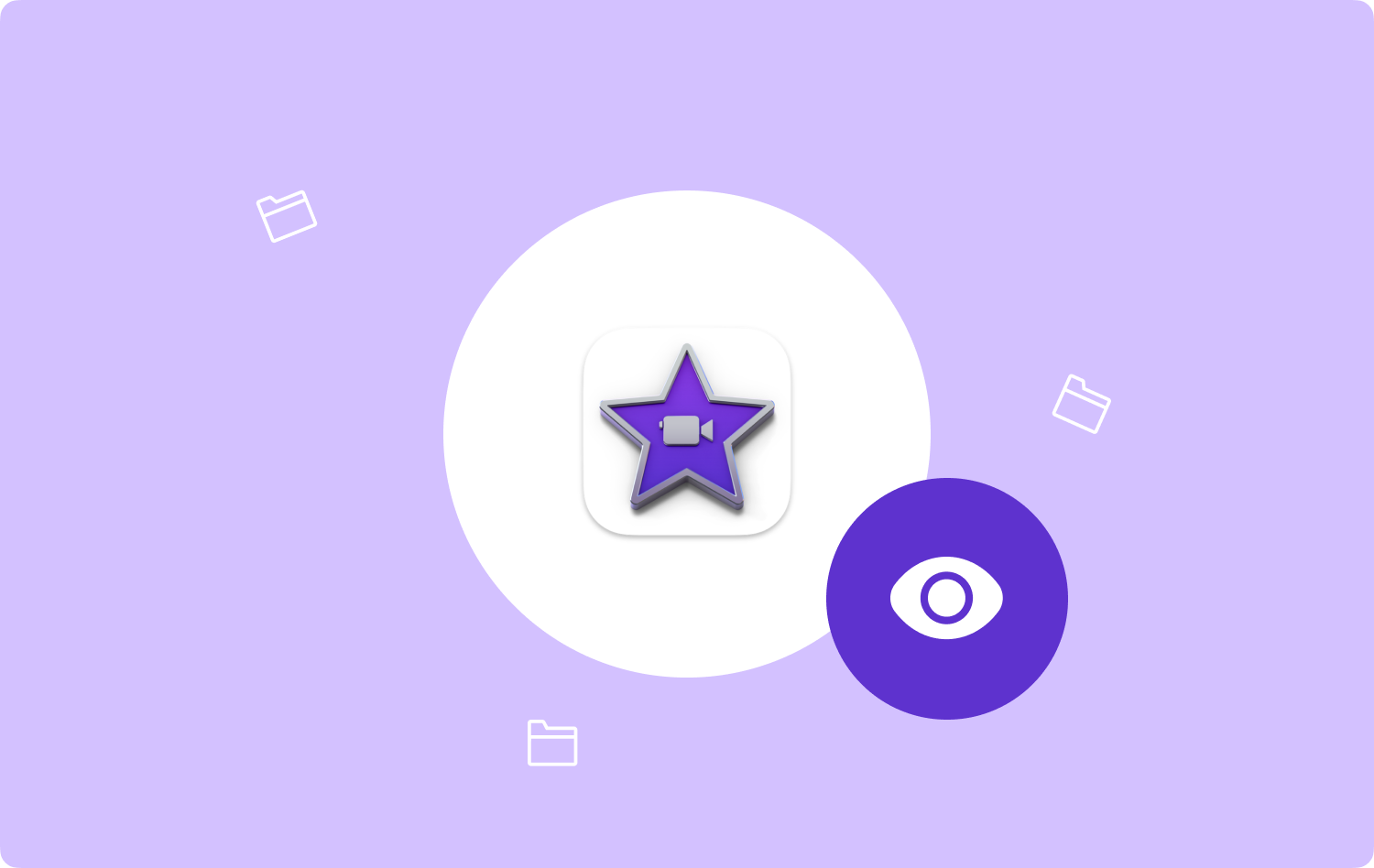
업데이트를 시작하면 이전 버전의 iMovie에 연결된 폴더를 포함하여 더 이상 필요하지 않은 콘텐츠를 삭제할 수 있습니다. 많은 사람들에 따르면 iMovie 저장 파일이 어디에 있는지 알기가 상당히 어렵다고 합니다. Mac 저장 공간 청소 일.
이 기사에서는 iMovie가 파일을 저장하는 위치를 식별하는 방법과 파일을 쉽게 찾는 데 사용할 수 있는 도구를 공유할 것입니다. 따라서 그러한 것들을 정말로 파악하고 싶다면 이 기사를 끝까지 읽어야 합니다.
파트 #1: iMovie 라이브러리의 도움을 통해 Mac에서 iMovie 파일 찾기부품 #2: iMovie가 파일을 저장하는 위치를 알 수 있는 다른 방법은 무엇입니까?파트 #3: 동영상을 찾을 수 없을 때 iMovie 파일을 삭제하는 방법을 알아보십시오.요약
파트 #1: iMovie 라이브러리의 도움을 통해 Mac에서 iMovie 파일 찾기
iMovie를 막 사용하기 시작한 사람들을 위해 이미지, 비디오 및 오디오와 같은 데이터 및 미디어 파일을 저장하는 데 사용되는 데이터뱅크입니다. iMovie에서 편집을 수행하려는 경우 iMovie가 파일을 저장하는 위치를 알아야 합니다.
또한 iMovie 파일을 편집하는 추가 방법으로 편집을 완료한 후 컴퓨터 인터페이스의 왼쪽 상단에 표시되는 빨간색 버튼을 탭하여 앱을 닫을 수 있습니다. 증분 변경 사항은 백업을 시작하기 전에 워크플로우에서 유지됩니다. 그렇다면 iMovie는 파일을 어디에 저장합니까?
- 두 번 클릭하여 시작 매킨토시 HD 아이콘 기본적으로 영화 레지스트리 아래에 있는 영화 라이브러리를 찾기 위해 컴퓨터 창의 오른쪽 상단 모서리에 표시됩니다. 또는 "파인더" 화면 하단에 표시됩니다.
- 첫 번째 단계를 완료하면 새로운 파인더 뜨게 될 창.
- 너는 "영화" Finder 창 왼쪽에 있는 폴더. 그런 다음 클릭을 시작할 수 있습니다.
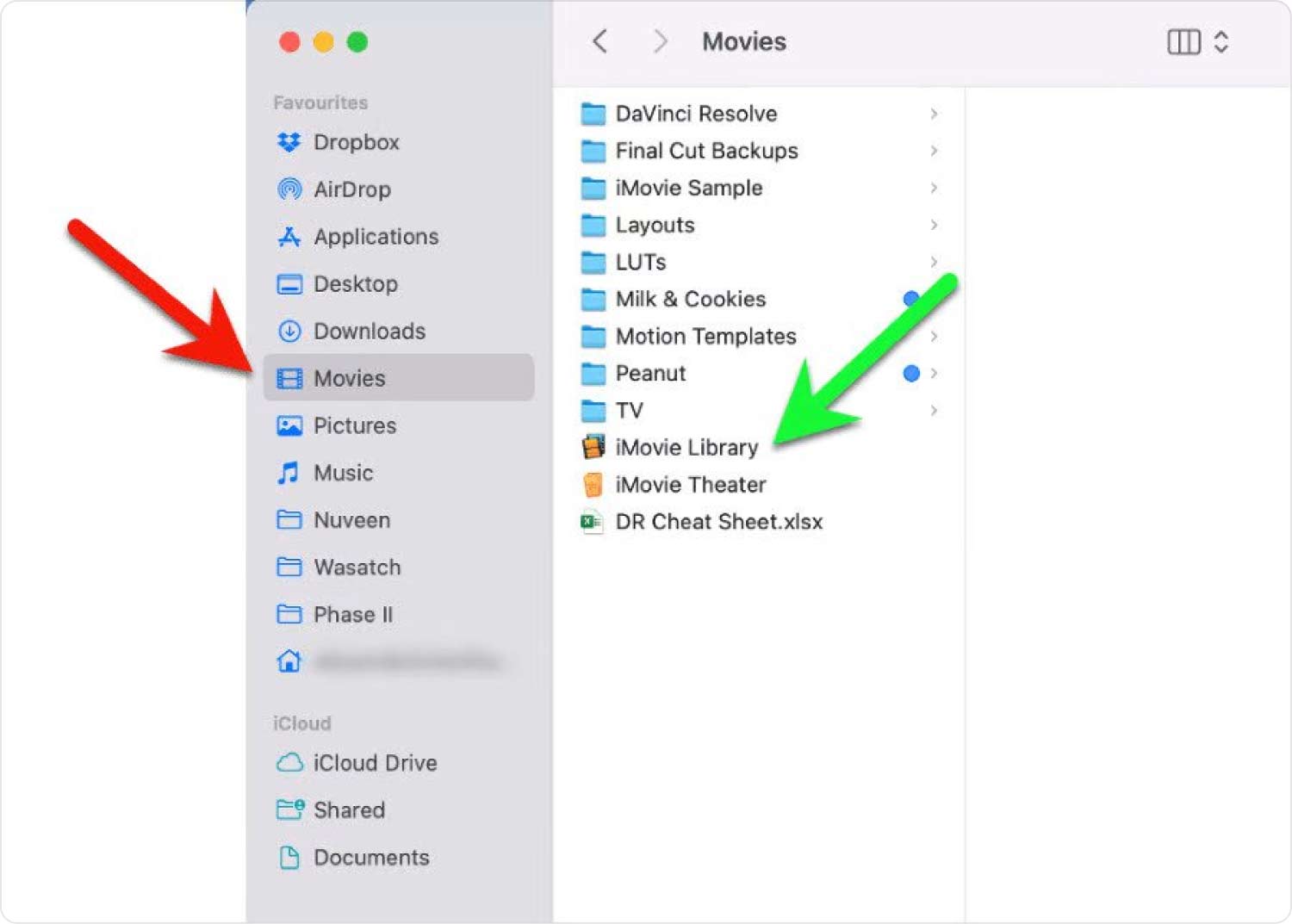
파일을 두 번 클릭할 필요가 없다는 점을 기억해야 합니다. 그렇게 하면 프로젝트 백업이 실행되어 iMovie 앱을 한 번 더 강제로 종료해야 할 수 있기 때문입니다.
부품 #2: iMovie가 파일을 저장하는 위치를 알 수 있는 다른 방법은 무엇입니까?
iMovie 라이브러리를 사용하는 것 외에도 사용 중인 iMovie 버전에 따라 iMovie가 파일을 저장하는 위치를 파악하는 다른 방법이 있습니다. 그것들을 아래에 두도록 합시다.
이전 버전이 있는 경우
이전 버전을 사용하는 경우 iMovie와, iMovie 프로젝트, iMovie 이벤트 또는 iMovie 공유에 클립, 프로젝트 또는 저장된 파일을 저장할 수 있습니다. 이러한 폴더는 프로젝트와 연결된 모든 정보 또는 데이터의 대상을 제공합니다.
또한 이전 버전의 경우 iMovie 10을 실행 취소하거나 분 단위로 정리된 버전을 내보낼 수 있도록 다음 호환 버전을 연속적으로 열어 너무 오래된 프로젝트를 체인 업그레이드할 수 있습니다.
iMovie Original Movies라고 하는 또 다른 폴더는 이전에 저해상도였던 iMovie에서 만든 프로젝트의 이전 버전의 모든 고화질 버전을 저장합니다.
iMovie 10 또는 이후 버전
버전 10 또는 이후 버전의 iMovie를 사용하는 경우 iMovie가 모든 것을 쌓아서 패키지 형식으로 숨겨진 거대한 라이브러리 파일에 저장한다는 것을 알고 있을 것입니다. 파일을 마우스 오른쪽 버튼으로 클릭한 다음 옵션을 선택합니다. "패키지 내용보기" 알고리즘을 볼 수 있습니다.

파트 #3: 동영상을 찾을 수 없을 때 iMovie 파일을 삭제하는 방법을 알아보십시오.
기사의 세 번째 부분에서는 iMovie 파일을 삭제하는 데 도움이 되는 Mac 클리너에 대해 이야기하겠습니다. iMovie는 파일을 어디에 저장합니까. 이 도구는 "Finder"를 사용한 후에도 동영상을 찾을 수 없더라도 iMovie 파일을 제거하는 데 도움이 됩니다. 우리가 말하는 도구는 TechyCub Mac 클리너.
Mac 클리너
Mac을 빠르게 스캔하고 정크 파일을 쉽게 지울 수 있습니다.
디스크 사용량, CPU 상태, 메모리 사용량 등 Mac의 기본 상태를 확인하십시오.
간단한 클릭만으로 Mac 속도를 높일 수 있습니다.
무료 다운로드
이전 버전의 iMovie가 많은 기가바이트의 중복 또는 중복 파일을 먹을 수 있다는 점을 염두에 두어야 합니다. 일부 사용자는 Finder를 사용해도 파일을 찾는 데 어려움을 겪을 수 있으며 결과적으로 파일을 삭제하는 데 어려움을 겪을 수 있습니다. 이와 같은 경우에는 다음을 사용하는 것이 가장 좋습니다. TechyCub 맥 클리너.
일반적으로 장치의 공간이나 저장 공간을 차지하는 불필요한 파일을 제거하여 Mac 컴퓨터의 기능과 최적화 속도를 늦추는 데 도움이 되는 매우 강력한 도구입니다. 그만큼 TechyCub Mac Cleaner는 딜레마를 평가하고 시도해 볼 가치가 있는 솔루션을 찾는 데 도움을 줍니다.
의 멋진 기능을 살펴 보겠습니다. TechyCub 맥 클리너.
- The TechyCub Mac Cleaner를 사용하면 Mac 컴퓨터에 복제된 모든 이미지, 비디오 및 파일을 찾을 수 있습니다.
- 대용량 파일과 너무 오래된 파일이 많은 경우 이러한 파일은 Mac 컴퓨터 저장 공간의 너무 많은 공간을 차지하므로 다음에서 잘 처리할 수 있습니다. TechyCub 맥 클리너.
- Mac 컴퓨터의 적절한 최적화에 관해서는 걱정할 필요가 없습니다. TechyCub Mac Cleaner는 또한 이를 처리하는 데 도움을 줄 수 있습니다.
- 쿠키와 Mac 컴퓨터의 검색 기록에 관해서는 TechyCub Mac Cleaner도 처리할 수 있습니다. 개인 정보가 보호되는지 확인하는 데 도움이 됩니다.
- 이 TechyCub Mac Cleaner는 개인용 컴퓨터에서 사용하거나 축적한 모든 프록시, 내장 플러그인, 시작 항목, 서비스 등을 제거할 수도 있습니다.
- TechyCub Mac Cleaner는 파일 분쇄기이기도 하므로 장치에 있는 모든 불필요한 파일에 대해 걱정할 필요가 없습니다. TechyCub Mac Cleaner도 제거합니다.
이제 iMovie가 파일을 저장하는 위치와 중복 파일의 출현이 가능하다는 것을 알고 있으므로 방법에 대한 단계를 살펴보겠습니다. Mac 정크 파일 제거 를 사용하여 TechyCub 맥 클리너.
- 를 다운로드 TechyCub Mac 컴퓨터에 Mac Cleaner를 설치한 다음 설치하여 Mac 컴퓨터에서 찾을 수 있는 모든 정크 파일 제거를 시작합니다. 모든 정크 파일을 지우는 프로세스를 시작하려면 도구를 시작하십시오.
- 일단 개봉하면 TechyCub Mac 클리너로 이동 "정크 클리너" 기준 치수. 을 누릅니다 "주사" Mac 컴퓨터에 저장된 가능한 모든 정크 파일을 검사하는 버튼입니다.
- 스캔이 완료되면 삭제하려는 모든 파일을 선택하고 모두 선택할 수도 있습니다.
- 선택이 완료되면 이제 "깨끗한" 버튼을 누른 다음 선택한 모든 정크 파일이 삭제될 때까지 기다리십시오. 프로세스가 완료되면 이제 Mac 컴퓨터에서 필요한 다른 모든 중요한 파일을 저장할 수 있는 많은 여유 공간을 즐길 수 있습니다.

사람들은 또한 읽습니다 "iMovie 디스크 공간 부족" 오류를 수정하는 6가지 방법 [2023] 2023년 베스트 가이드: Mac에서 iMovie를 삭제하는 방법
요약
우리는 당신이 알아내는 데 도움이 되었기를 바랍니다. iMovie는 파일을 어디에 저장합니까 모든 파일을 본 후에 볼 수 있는 중복 파일을 제거하는 방법도 있습니다. Mac 컴퓨터 클리너와 TechyCub 특히 Mac Cleaner는 훨씬 편리하고 쉽게 해결할 수 있습니다. 공간과 저장 공간의 부족을 처리하는 것은 더 이상 당신의 딜레마가 되지 않을 것입니다. TechyCub Mac Cleaner가 대신 처리해 드립니다.
